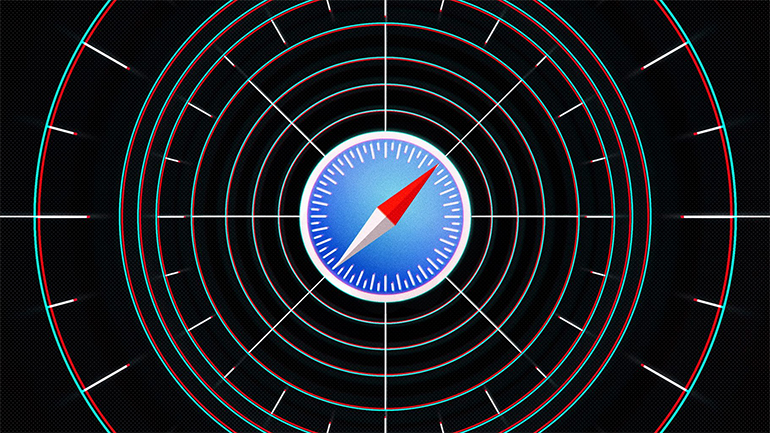Sledování je hlavní hrozbou pro online bezpečnost. Pro sledování uživatelů existuje několik různých metod, od souborů cookie prvních stran (obvykle se používají k ukládání vašich preferencí) až po sledovací soubory cookie třetích stran (které shromažďují informace o vaší online aktivitě). Dále jde o metodu fingerprinting, která zahrnuje shromažďování podrobností o konfiguraci vašeho systému k vytvoření identifikace uživatele, který se používá ke sledování vás na webu.
Níže vám ukážeme, jak upravit nastavení Safari a jak odstranit soubory cookie. Vysvětlíme také, jaké metody Safari v boji proti fingerprintingu.
Zatočte s trackery
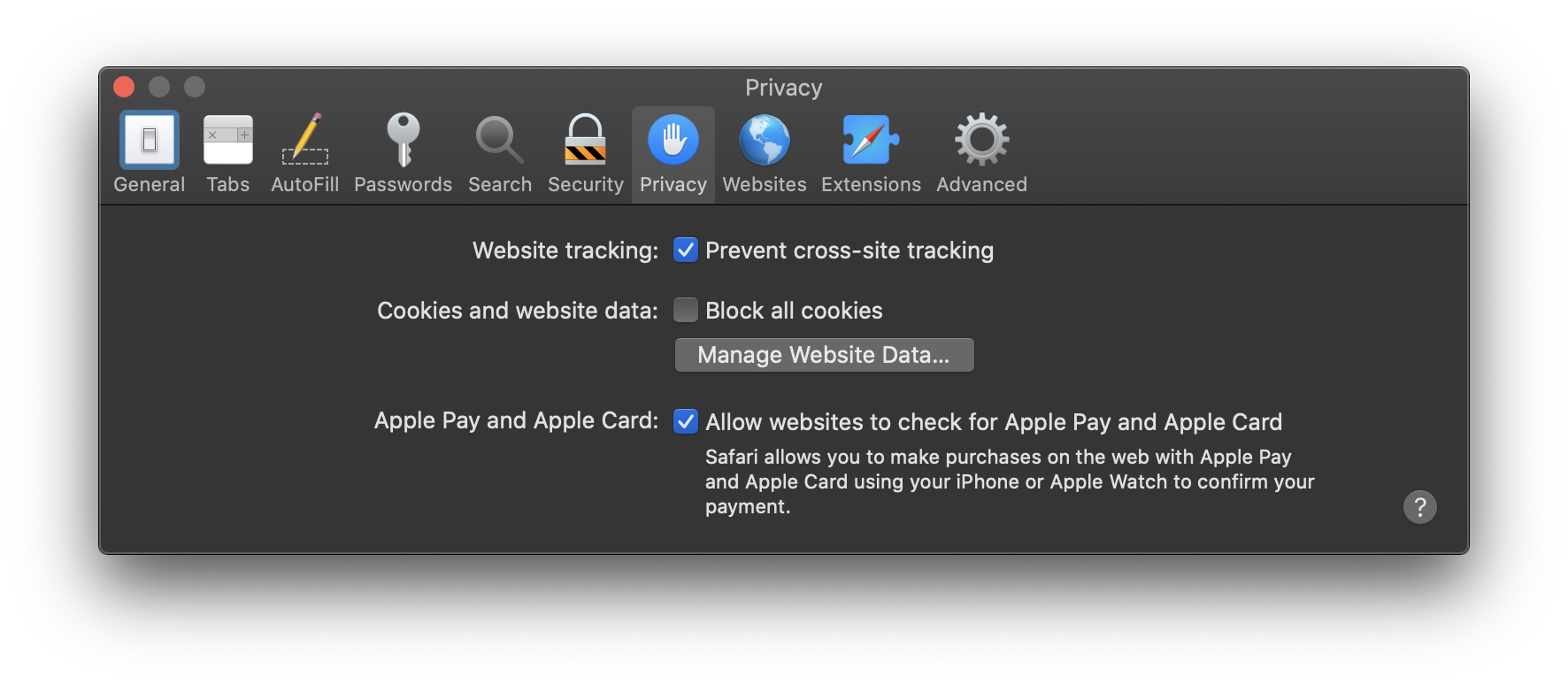
Safari využívá funkci nazvanou Intelligent Tracking Prevention, která pomocí strojového učení určuje, které webové stránky vás mohou sledovat napříč internetem. Prohlížeč zablokuje a smaže trackery třetích stran ze stránek, které jste za posledních 30 dní nenavštívili. Pokud pocházejí z webů, které navštěvujete často, Safari jim umožní fungovat jako cookies třetích stran po dobu 24 hodin. Poté jsou upraveny tak, aby vás nemohly sledovat na webu, ale zanechali vás přihlášené. Pokud tento web nenavštívíte v dalších 30 dnech, budou smazány.
Tato funkce je ve výchozím nastavení zapnutá, ale můžete ji vypnout:
- Přejděte na Safari> Předvolby> Soukromí.
- Zrušte zaškrtnutí políčka Bránit sledování napříč stránkami.
- Pokud chcete zablokovat soubory cookie prvních i třetích stran, zaškrtněte políčko Zablokovat všechny cookies.
Smažte své cookies
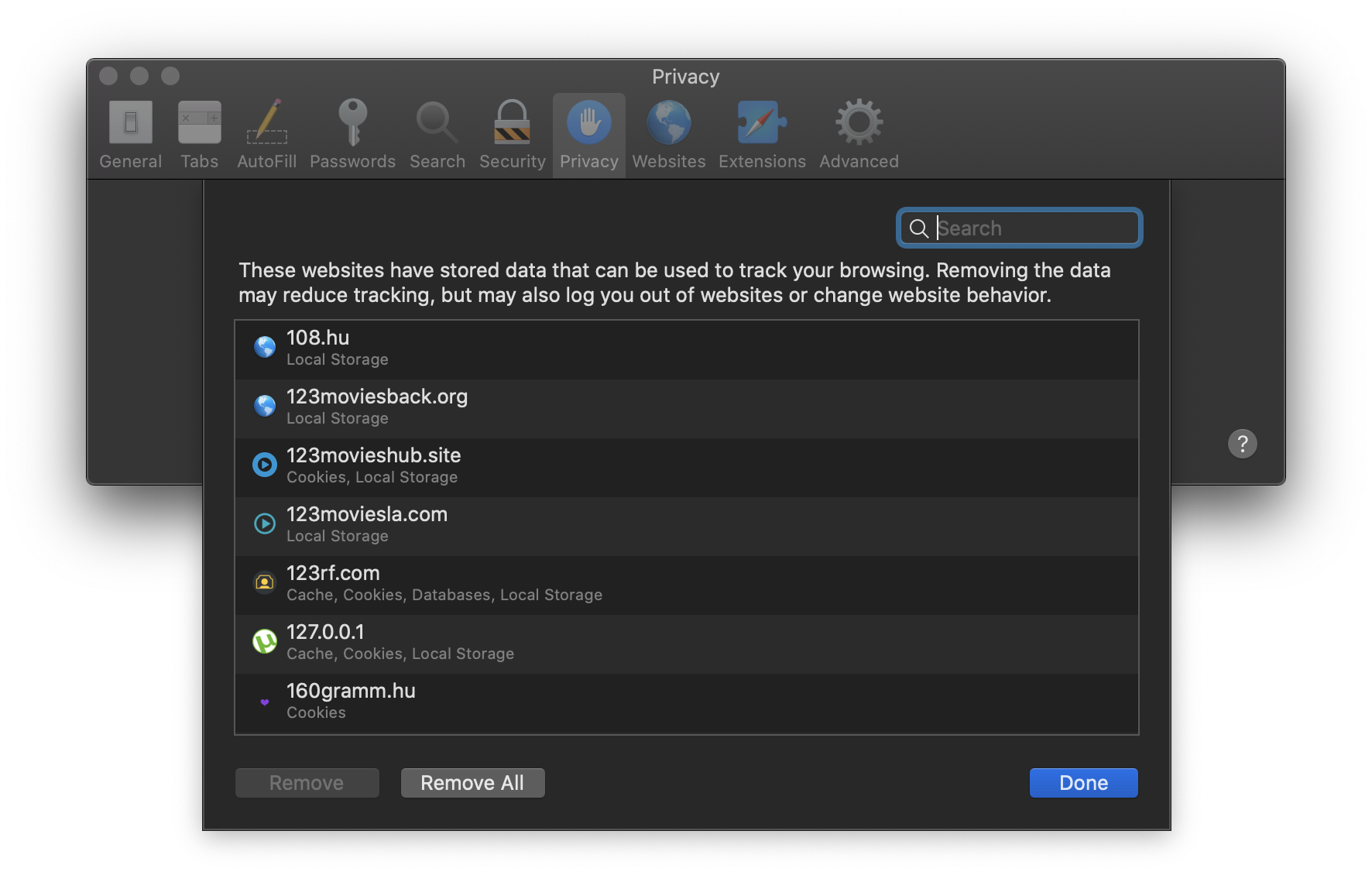
Safari je bohužel jedním z mála prohlížečů, které po ukončení automaticky nevymažou cookies – musíte to udělat ručně.
- Přejděte na Safari> Předvolby> Soukromí.
- Klikněte na Spravovat data na stránkách.
- Uvidíte seznam těch webů, které ukládají soubory cookie a trackery do vašeho prohlížeče. Klikněte na web a poté v levém dolním rohu okna vyberte tlačítko Odstranit, abyste z něj odstranili všechny cookies a trackery.
- Můžete také kliknout na Odebrat vše ve spodní části stránky a odstranit všechny soubory cookie a data ze všech webů najednou. (Nejprve obdržíte varovnou zprávu; pokračujte kliknutím na tlačítko Odstranit.)
Historii prohlížení můžete smazat tak, že přejdete na Safari> Předvolby> Obecné a hledáte rozbalovací nabídku Položky historie odstranit. Svou historii nemůžete smazat při ukončení, ale můžete ji odstranit po dni (nebo týdnu, dvou týdnech, měsíci nebo roce).
Identifikace uživatele a blokování reklam
Podle Applu nabízí Safari několik funkcí k zastavení identifikace uživatele (fingerprintingu). Pro začátek prohlížeč „předává trackerům zjednodušenou verzi konfigurace systému, takže více zařízení vypadá stejně, což ztěžuje jejich sledování.“ Apple navíc dodává, že „nepřidává k webovým požadavkům žádné vlastní sledovací prvky ani jedinečné identifikátory“.
Safari nativně neblokuje reklamy, ale aplikace blokování reklam můžete přidat prostřednictvím rozšíření.